台式电脑可以连接蓝牙音箱 win10台式电脑如何配对蓝牙音箱
更新时间:2024-02-01 10:03:45作者:xtang
在当今科技高度发达的时代,台式电脑成为了我们生活中不可或缺的一部分,除了常规的功能外,许多人可能对于台式电脑是否能够连接蓝牙音箱存在疑问。事实上对于使用Windows 10操作系统的台式电脑而言,配对蓝牙音箱并不是一件复杂的事情。通过简单的步骤,我们就能够轻松地享受到台式电脑与蓝牙音箱的完美结合带来的优质音乐体验。接下来让我们一起来了解一下win10台式电脑如何配对蓝牙音箱吧!
具体方法:
1.先打开蓝牙音箱的开关,没电的话可以充着电打开开关!

2.在电脑右下角打开向上的箭头,点击蓝牙图标进入蓝牙界面。

3.点击添加蓝牙或其它设备,如下图!
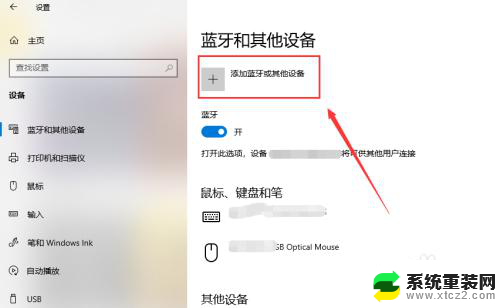
4.选择蓝牙,进行蓝牙设备的搜索工作!
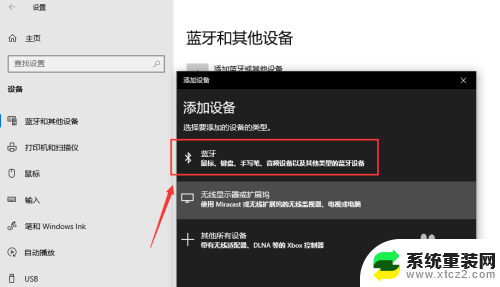
5.搜索到蓝牙音箱后点击音箱进入连接界面,连接需要一点时间!
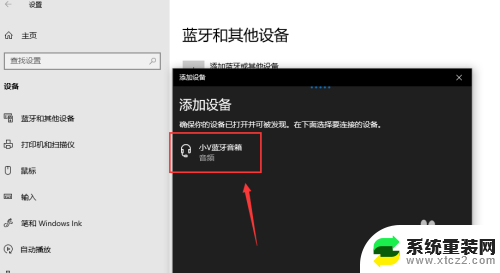
6.你的设备连接已经成功,这样就是蓝牙配对连接好啦。下面可以开始音乐播放了,我试了下很不错!
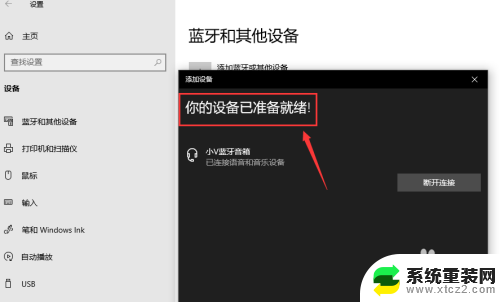

7.总结;
1、打开蓝牙音箱的开关
2、台式电脑打开蓝牙界面,搜索蓝牙设备
3、蓝牙设备进行配对,连接成功台式电脑就能播放声音了。
以上是台式电脑连接蓝牙音箱的所有内容,如果遇到这种情况,您可以按照以上方法解决,希望对大家有所帮助。
台式电脑可以连接蓝牙音箱 win10台式电脑如何配对蓝牙音箱相关教程
- 台式电脑能不能连蓝牙音箱 win10台式电脑如何打开蓝牙连接蓝牙音箱
- 台式电脑和蓝牙音箱连接 win10台式电脑连接蓝牙音箱步骤
- 蓝牙小音响怎么连接台式电脑 win10台式电脑蓝牙音箱连接步骤
- 台式电脑怎么用蓝牙音响 win10如何设置蓝牙音箱连接台式电脑
- 蓝牙音响怎么和电脑主机连接 win10台式电脑如何打开蓝牙并连接音箱
- 蓝牙音响能接电脑当音响吗? win10蓝牙音箱连接教程
- 无线蓝牙音箱怎么连接笔记本电脑 win10如何搜索蓝牙音箱
- 如何将电脑声音连接到音响上 如何在Win10上连接音箱并通过蓝牙播放声音
- 台式电脑上如何连接蓝牙耳机 win10电脑蓝牙耳机连接不上
- 电脑可以接蓝牙耳机么 win10电脑蓝牙耳机连接教程
- win10没有开始按钮 Win10系统开始菜单不见了怎么恢复
- win10怎么找打印机 Win10正式版怎么在设备中添加打印机
- 电脑怎么查看处理器 Win10如何查看电脑CPU型号
- win+g录制的视频在哪里 Win10录屏工具录制的视频保存在哪里
- windows10 控制面板在哪里 win10系统控制面板在哪个位置
- win10 关闭bitlocker Windows10如何完全关闭BitLocker
win10系统教程推荐
- 1 windows10 控制面板在哪里 win10系统控制面板在哪个位置
- 2 win10 关闭bitlocker Windows10如何完全关闭BitLocker
- 3 windows10激活密钥有效期多少天 Win10系统激活有效期查询方法
- 4 win10快捷方式怎么创建 在Win 10桌面上如何创建快捷方式
- 5 电脑开机密码输错了,电脑被锁定怎么办 Windows10系统密码输错被锁住了怎么恢复登录
- 6 电脑上面的字怎么调大小 WIN10电脑系统如何修改系统字体大小
- 7 电脑一直弹出广告怎么办 win10电脑弹广告怎么办
- 8 win10无法找到局域网电脑 Win10系统无法发现局域网内其他电脑解决方法
- 9 电脑怎么更改默认输入法 win10怎么设置中文输入法为默认
- 10 windows10激活免费 免费获取Win10专业版激活密钥